画面遷移:NW設定 > 契約・設定 > 契約・設定一覧 > イントラネットFW ゾーン選択 > イントラネットFW ポリシー設定 > ポリシー編集
■リモートアクセスゲートウェイ・ポリシー編集(変更/削除/順序変更)手順
1.インターネット・セキュリティアプライアンス 契約・設定
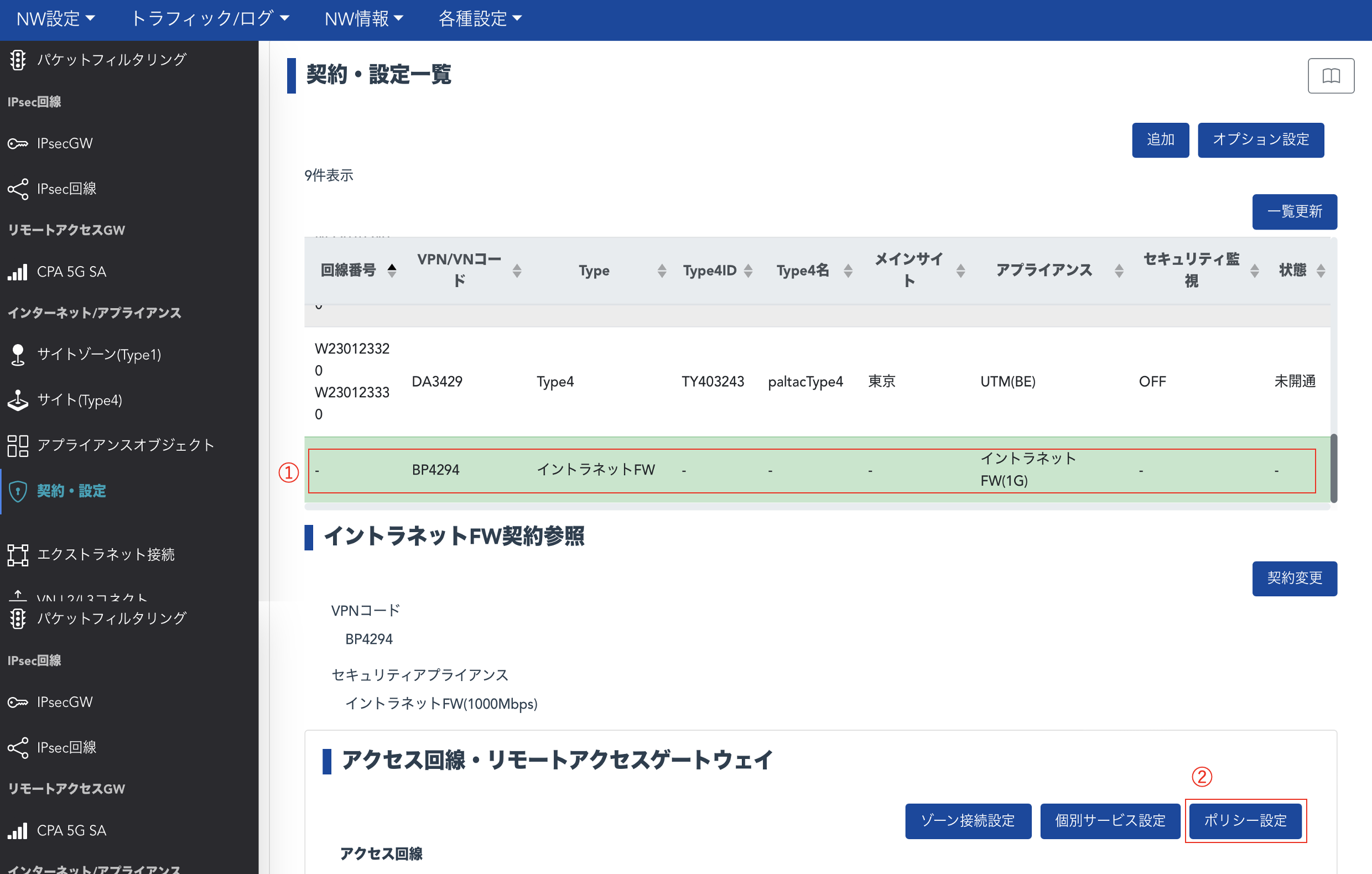
①一覧より対象のイントラネットFWのデータ行をクリックして下さい。
②画面下部にイントラネットFW契約情報が表示されますので、「アクセス回線・リモートアクセスゲートウェイ」欄内にある「ポリシー設定」ボタンを押下すると「イントラネットFW ゾーン選択」画面に遷移します。
2.イントラネットFW ゾーン選択
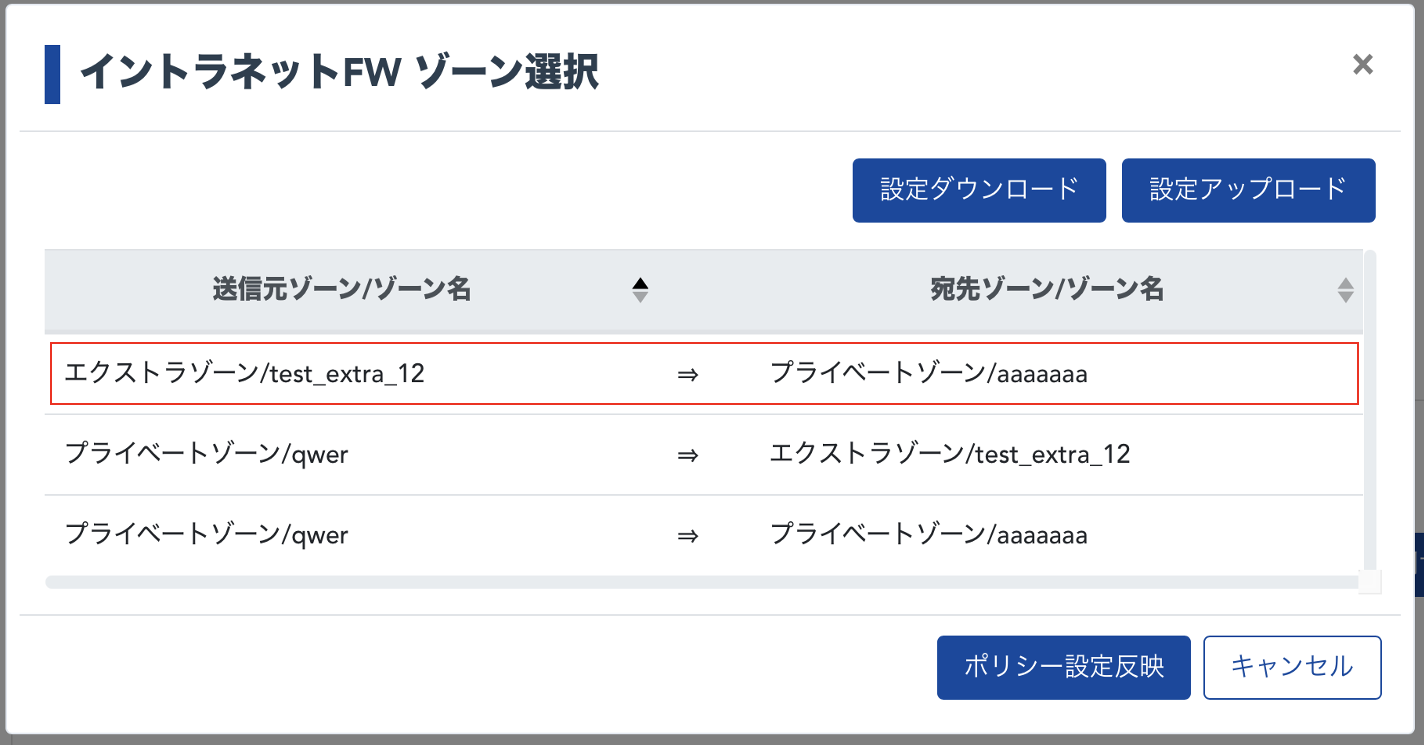
一覧より変更/削除/順序変更対象のゾーン行をクリックして「イントラネットFW ポリシー設定」画面に移行して下さい。
3.イントラネットFW ポリシー設定
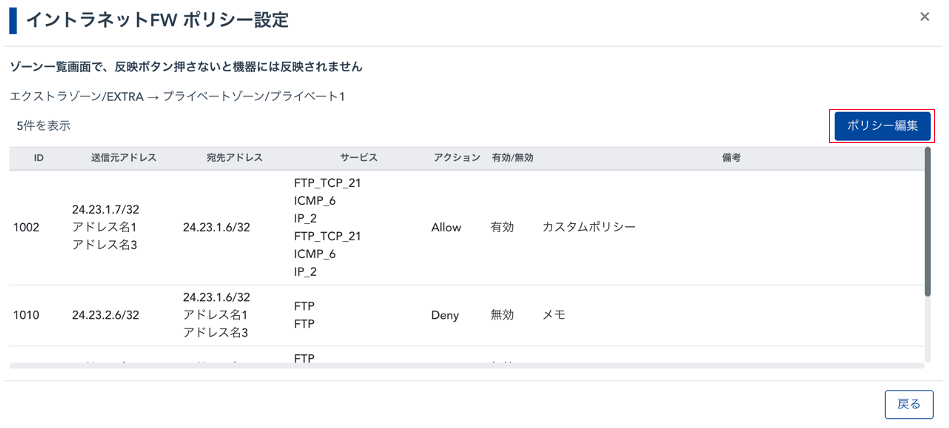
変更/削除/順序変更追加対象のタブを選択して「ポリシー編集」を押下し、「ポリシー編集」画面に移行して下さい。
4.ポリシー編集
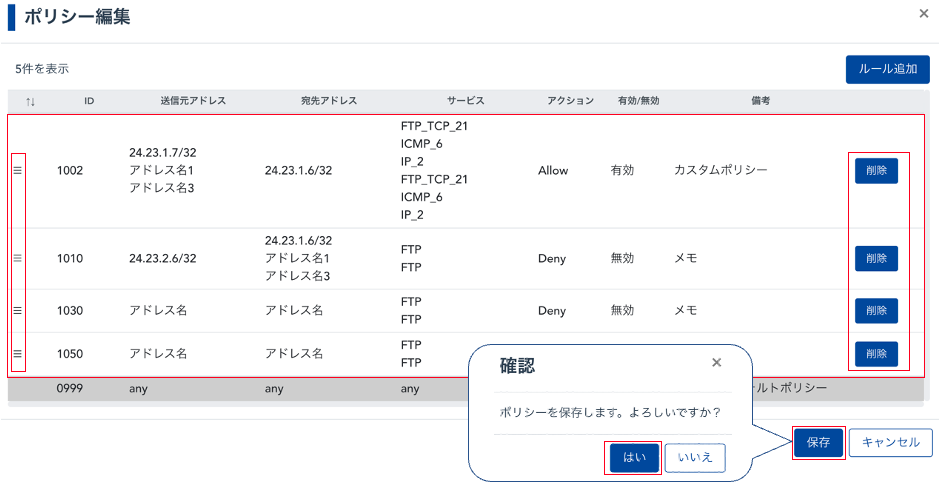
- ポリシー変更時
- 変更対象の行をクリックし「ルール編集」画面に移行して下さい。
- 編集内容は「リモートアクセスゲートウェイ・ポリシールール設定・追加」-「5.ルール追加」参照
- 変更対象の行をクリックし「ルール編集」画面に移行して下さい。
- ポリシー削除時
- 変更対象の行の「削除」ボタンを押下して下さい。
- ポリシー順序変更時
- 順序変更対象の行の左にあるアイコンをドラックアンドドロップで移動して下さい。
- デフォルトポリシー等一部順序の変更が出来ないポリシーがあります。
- 上から順番に条件に一致した段階でアクションが実施されますので、以降のポリシーは実施されません。
- 一部許可/拒否などのポリシーは上位(その他全て許可/拒否よりも上位)に配置して下さい。
- 順序変更対象の行の左にあるアイコンをドラックアンドドロップで移動して下さい。
注意
この時点ではまだ、ポリシーは適用されていません。
「ポリシー編集」画面にて「保存」ボタンを押下し保存後に、「イントラネットFW ゾーン選択」画面にて「設定反映」を押下することでポリシーが反映されます。詳しい画面等は「リモートアクセスゲートウェイ・設定反映」ページをご参照ください。
※設定変更時に通信が切断される場合があります。
※1つ目のユーザポリシーを設定したタイミングでプラットフォームGWにイントラネットFWの機能が設備上設定され通信断が発生します。
また、ユーザポリシーが全て削除されたタイミングでイントラネットFWの機能が設備上削除され通信断が発生します。